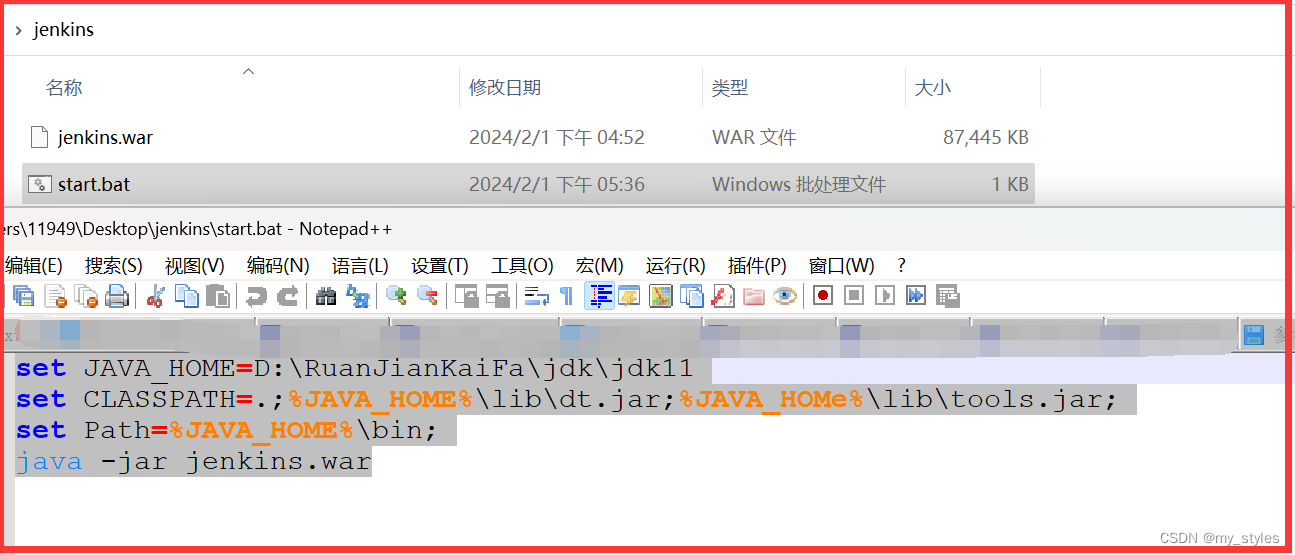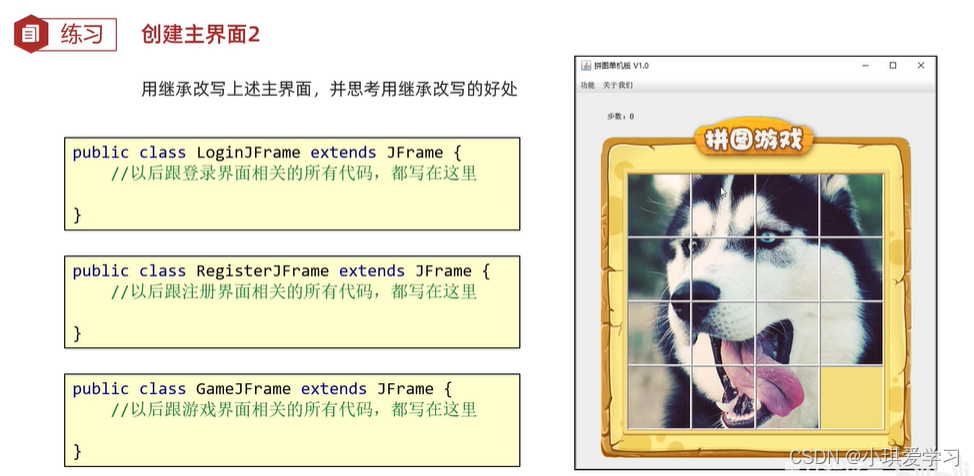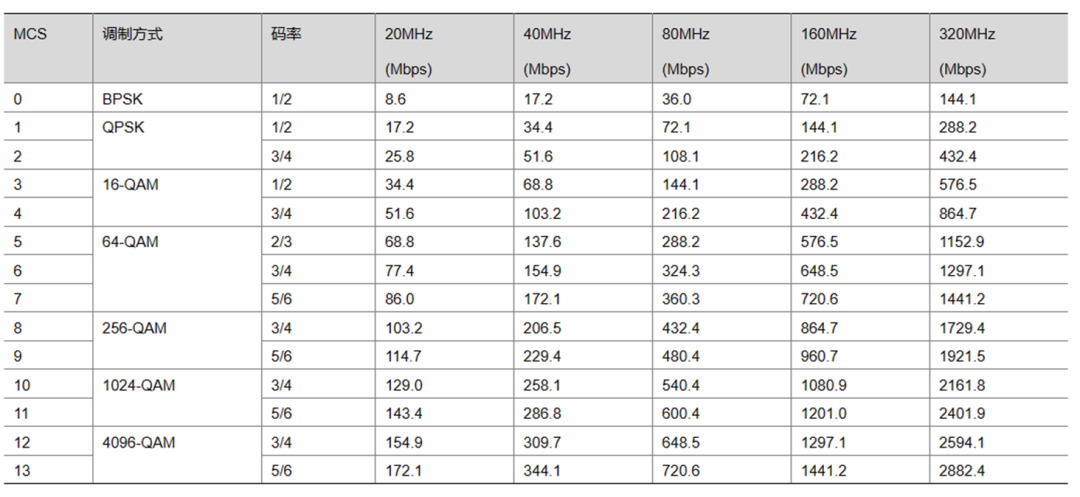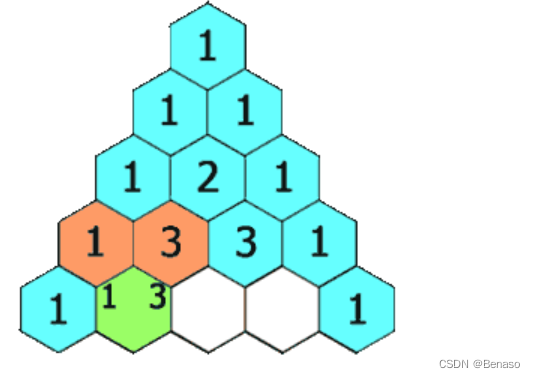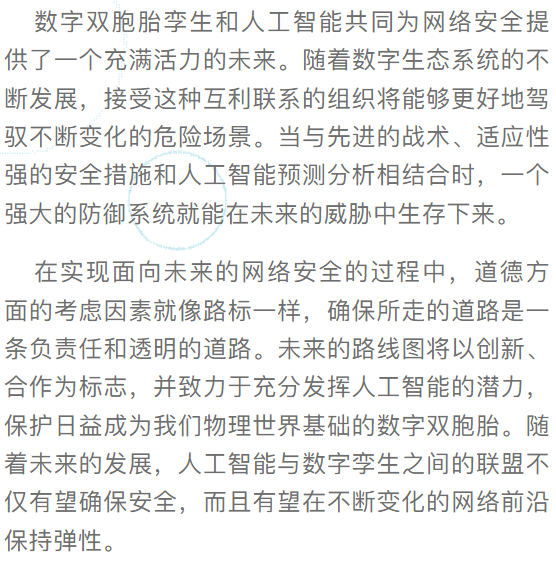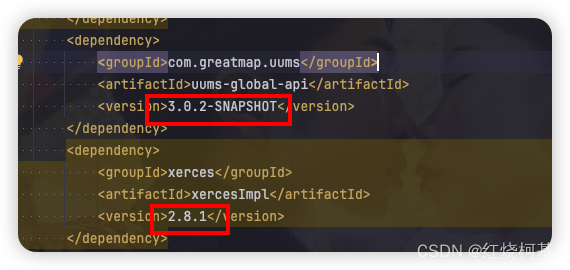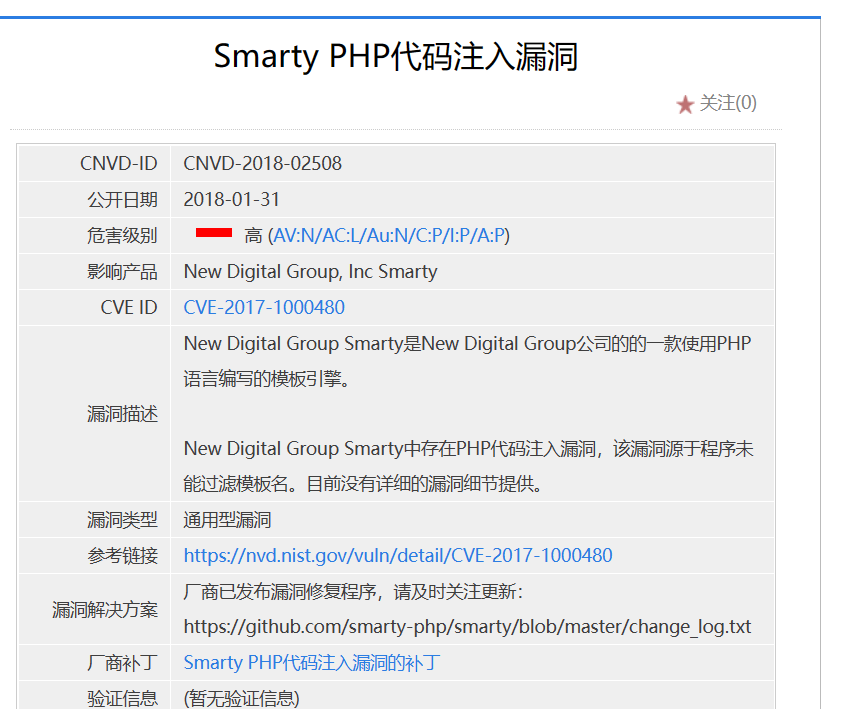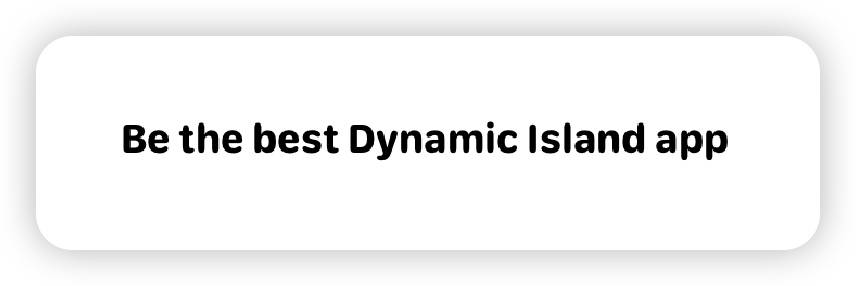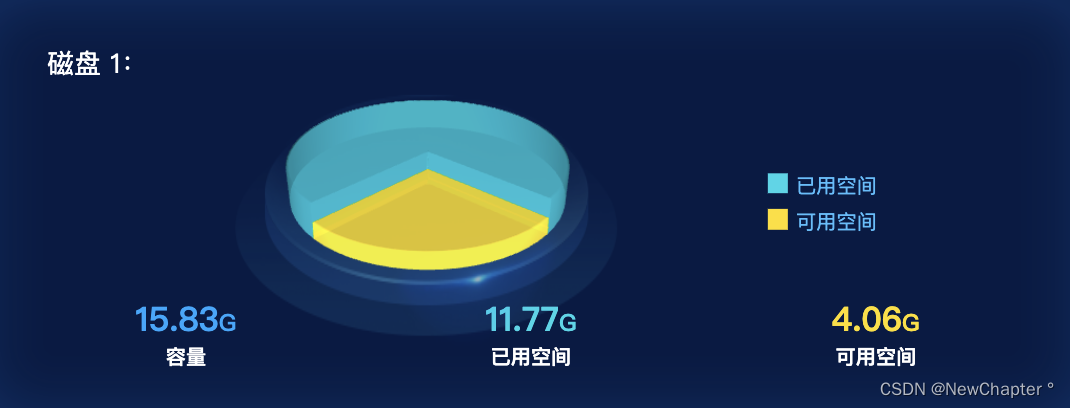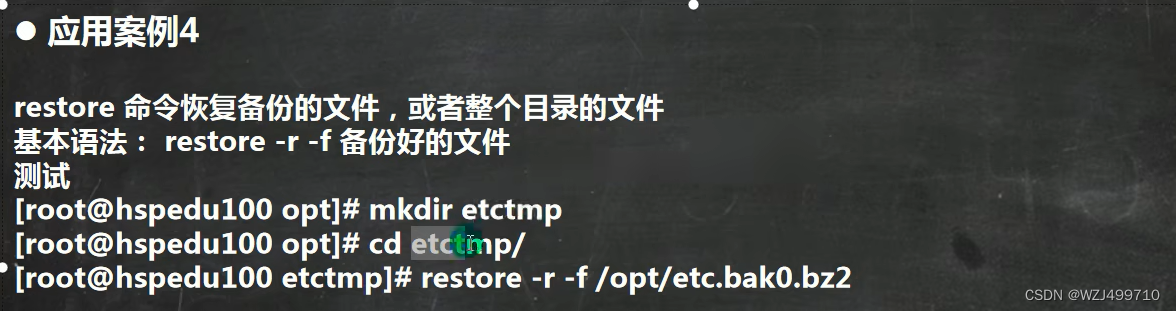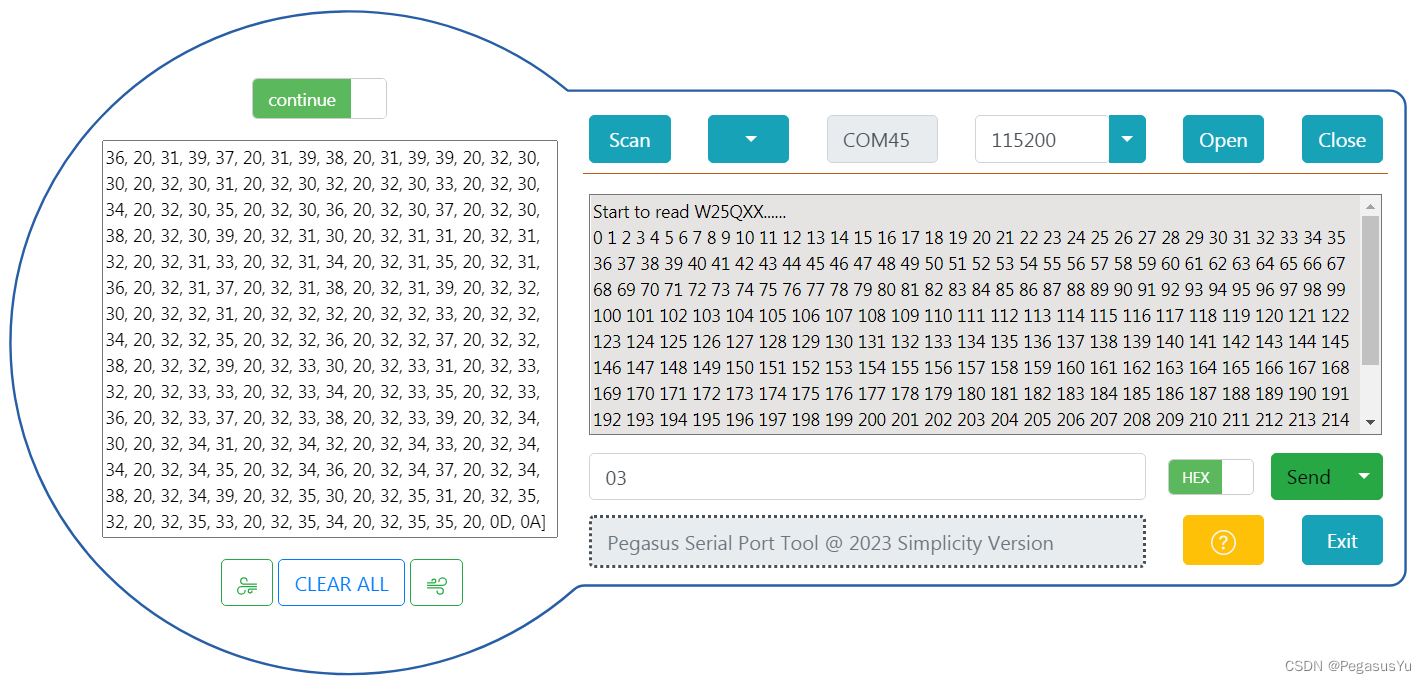在当今数字化的时代,视频成为了信息传递、娱乐和沟通的重要媒介。然而,随着高清和超高清视频的流行,视频文件的体积也相应增大,给存储、传输和分享带来了一系列挑战。为了克服这些问题,视频压缩技术应运而生。本文将深入探讨视频压缩的重要性、原理以及常见的压缩方法,以帮助您更好地理解和应用这一关键的多媒体处理技术。只需关注以下几个简单的方法,您就能轻松驾驭视频压缩的技巧,释放存储空间,提高传输效率!

无损压缩视频的方法
无损压缩不会丢失原始视频的数据,因此能够完全还原视频的原始质量,确保视频的清晰度和细节。还可以直接用于后期编辑,无需担心任何数据损失或格式不兼容的问题,提高了后期编辑的效率和便利性。下面一起来看看有哪些方法可以进行视频压缩,又不破坏质量吧!
视频压缩方法1:使用专业的压缩软件
视频压缩是处理大文件大小的有效方法,而无损压缩则是在减小文件大小的同时保持高画质的理想选择。数据 蛙视频转换器作为一款用户友好且功能强大的工具,为你提供了更为便捷的无损压缩选择。前往官方网站,下载并安装软件,即可享受高效视频处理的乐趣吧!
操作环境:
演示机型:联想GeekPro2020
系统版本:Windows 10
软件版本:数据 蛙视频转换器1.0.8
步骤1:视频怎么压缩?在【工具】界面打开【视频压缩】界面,上传你要压缩的视频文件。


步骤2:调整参数(如大小、格式、分辨率、比特率等),调整到合适的数值,软件可以在减小文件大小的同时保持高画质。点击【压缩】按钮,快速进行视频的压缩。
如果不确认数据的调整是否会影响到画质的清晰度,可以点击该界面的【预览】按钮进行查看。
备注:点击界面下方的文件夹图标,可以直接打开刚刚视频压缩所保存的窗口。

步骤3:视频压缩完成,会自动弹出已完成的窗口。如果需要再次进行压缩,直接单击【再次压缩】按钮进行下一步操作即可。

视频压缩方法2:利用在线压缩工具
在线压缩工具通常提供直观的用户界面和简单的操作步骤,让用户能够轻松地完成视频在线压缩,而且还不用用户额外下载应用程序。
步骤1:在电脑网页上搜索Acon vert网站并打开它。如果你看到打开的界面是英文字样,我们可以通过点击界面右上方的【转换图标】,切换至【中文简体】来更改文字的显示。

步骤2:点击界面左侧的【压缩】图标,在【浏览】按钮这里上传需要压缩的视频。
步骤3:确定好视频要输出的格式,点击【开始转换】按钮。视频压缩完成后,通过在页面进行下载,我们就可以在电脑上看到刚刚压缩的视频文件了。
视频的目标格式有:ZIP、7Z、TAR、WIM。

视频压缩方法3:选择高效的压缩工具
视频太大怎么处理变小?一些专业的视频编辑软件如Ad obe Pre miere、剪 映等,提供了高效的视频压缩功能。通过调整设置,你可以实现无损或极低损失的压缩效果。
例如:在P R界面导入一段视频,点击【导出】,然后在导出界面中,设置【比特率大小】,就可以简单地完成视频压缩操作了。

在数字化时代,视频压缩是解决大型视频文件带来的存储、传输和分享问题的重要工具。通过学习无损压缩的方法,您不仅可以保留高质量的视频内容,同时还能节省大量的存储空间和传输时间。在实际应用中,根据您的需求选择合适的压缩方法,以确保视频在各种情境下都能表现出色。
往期推荐:
音频转换器哪个比较好?这4款快来试试!![]() https://mp.csdn.net/mp_blog/creation/editor/135947756怎么进行视频压缩大小?常见的4种压缩方法
https://mp.csdn.net/mp_blog/creation/editor/135947756怎么进行视频压缩大小?常见的4种压缩方法![]() https://mp.csdn.net/mp_blog/creation/editor/135967188视频格式转换器哪个最好?多款软件任你挑选(最全)
https://mp.csdn.net/mp_blog/creation/editor/135967188视频格式转换器哪个最好?多款软件任你挑选(最全)![]() https://mp.csdn.net/mp_blog/creation/editor/135946859
https://mp.csdn.net/mp_blog/creation/editor/135946859